Word:如何修改目录项边框和文本的间距
来源:网络收集 点击: 时间:2024-09-02【导读】:
word是一款常用的办公软件,支持编辑图文并茂的优质文档。使用word软件编辑长篇文档时,插入目录能够帮助了解文档的结构。今天教大家如何在word软件中修改目录项边框和文本的间距。系统版本:word2010以上版本软件版本:windows系统方法/步骤1/13分步阅读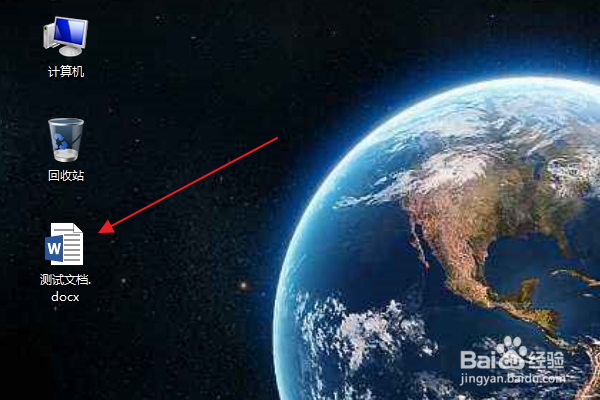 2/13
2/13 3/13
3/13 4/13
4/13 5/13
5/13 6/13
6/13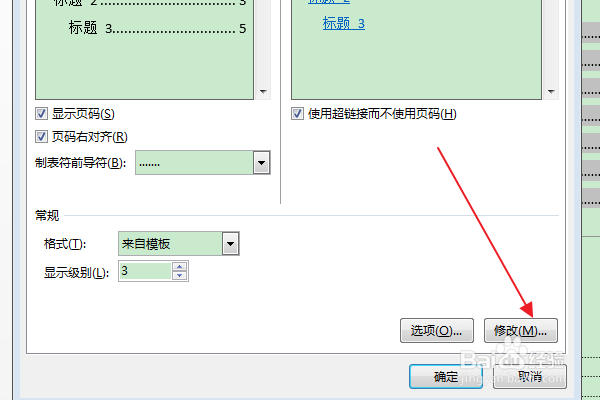 7/13
7/13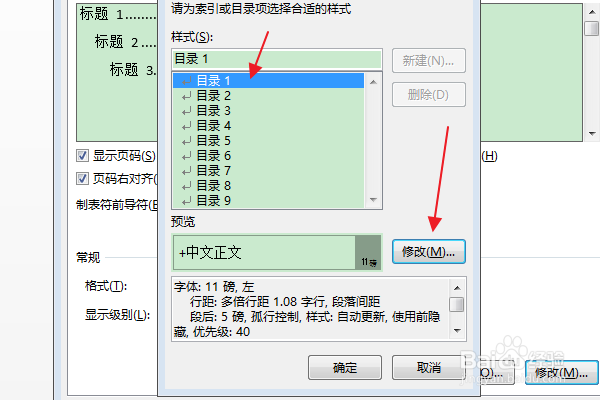 8/13
8/13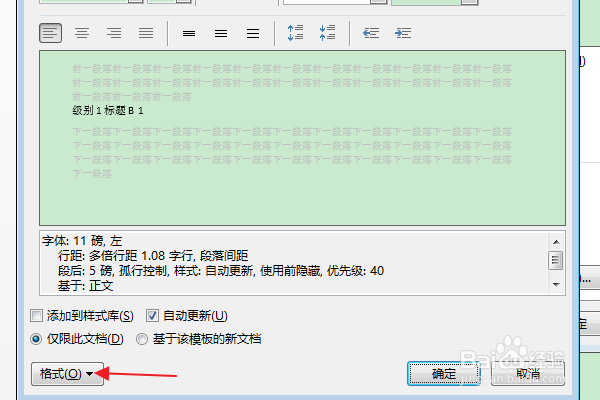 9/13
9/13 10/13
10/13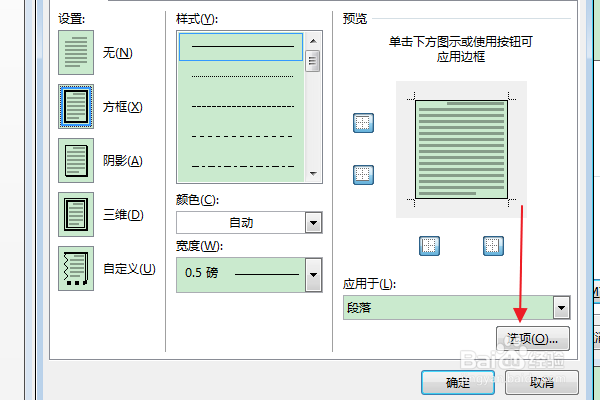 11/13
11/13 12/13
12/13 13/13
13/13 办公软件WORD目录
办公软件WORD目录
首先找到需要编辑的word文档,双击打开,进入编辑页面。
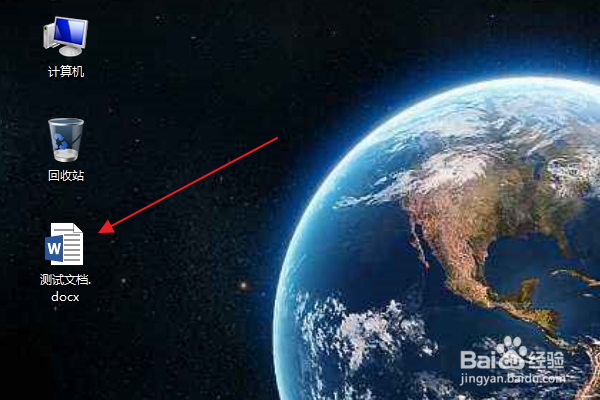 2/13
2/13在编辑区中,可以看到已经插入了目录,此时级别1的目录项已经添加了边框。
 3/13
3/13在上方功能区切换到“引用”选项卡。
 4/13
4/13然后点击目录组中“目录”下方的三角按钮。
 5/13
5/13在弹出列表中,点击“自定义目录”选项。
 6/13
6/13在弹出“目录”对话框中,点击“修改”按钮。
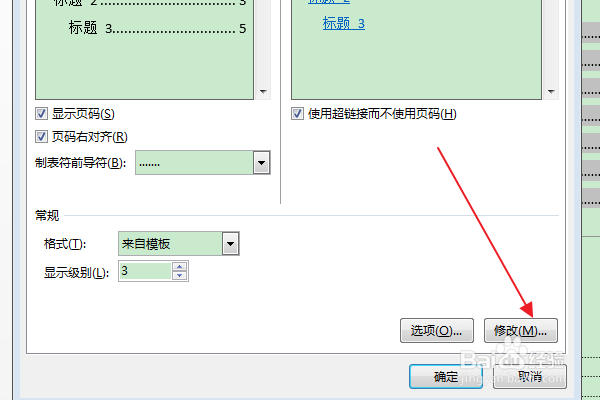 7/13
7/13在弹出“样式”对话框,在目录项列表中,选择指定级别的目录项(比如目录1),点击修改按钮。
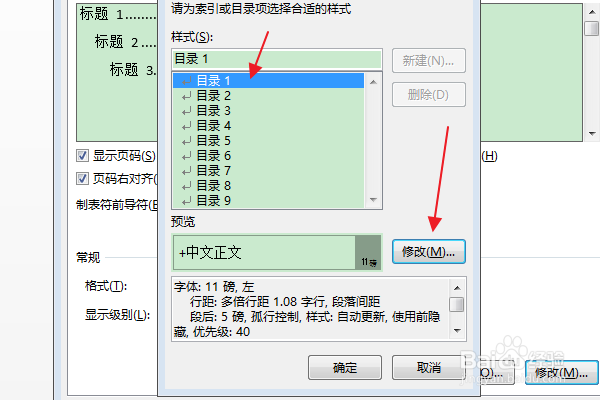 8/13
8/13在弹出“修改样式”对话框中,点击左下角“格式”下拉按钮。
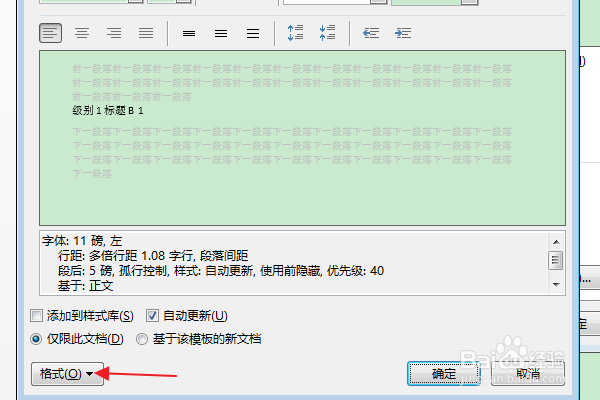 9/13
9/13在下拉列表中,点击“边框”选项。
 10/13
10/13在弹出的“边框和底纹”对话框中,点击“选项”按钮。
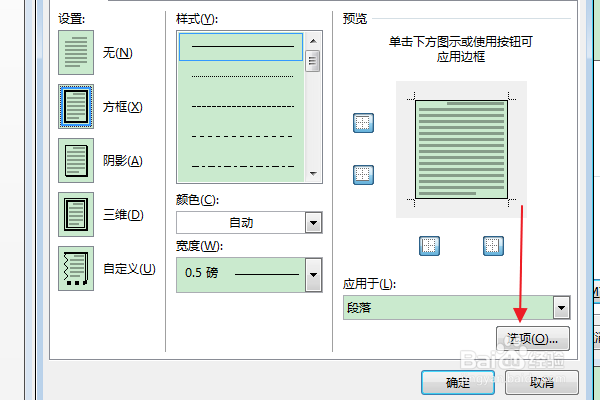 11/13
11/13在弹出“边框和底纹选项”对话框中,设置“距正文间距”栏中“上下左右”框的“数值”(以磅为单位),点击确定。
 12/13
12/13在“是否替换所选目录”的提示框中,点击“是”。
 13/13
13/13返回编辑区,可以看到选中级别(级别1)的目录项的边框和文本的间距已被修改。
 办公软件WORD目录
办公软件WORD目录 版权声明:
1、本文系转载,版权归原作者所有,旨在传递信息,不代表看本站的观点和立场。
2、本站仅提供信息发布平台,不承担相关法律责任。
3、若侵犯您的版权或隐私,请联系本站管理员删除。
4、文章链接:http://www.1haoku.cn/art_1188579.html
上一篇:简笔画--简单画金鱼
下一篇:剪映如何设置视频定格画面
 订阅
订阅